���]ϵ�y(t��ng)���d��� ����Windows10ϵ�y(t��ng)���d ����Windows7ϵ�y(t��ng)���d xpϵ�y(t��ng)���d ��X��˾W(w��ng)indows7 64λ�b�C�f�ܰ����d
��StrokesPlus���d��StrokesPlus���°� v0.3.9.7 ���İ�
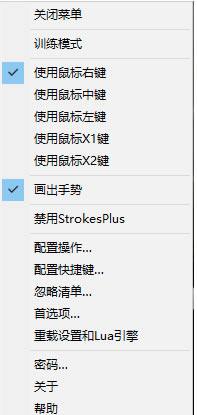
- ܛ����ͣ�ϵ�y(t��ng)ܛ��
- ܛ���Z�ԣ����w����
- �ڙ�(qu��n)��ʽ�����Mܛ��
- ���r�g��2025-01-25
- ��x��(sh��)����
- ���]�Ǽ�:
- �\�Эh(hu��n)����WinXP,Win7,Win10,Win11
ܛ����B
StrokesPlus��һ��dz����õ�����ք�ܛ���������Ԏ����Ñ�������O(sh��)�ø��N��ݹ��ܣ�֮��ֻ�軬�ӻ��c����ˣ�������ɸ��N��(f��)�s�IJ������Ķ������Xʹ��Ч�ʡ�StrokesPlusʹ�������ܷ��㣬���ҹ���Ҳ�����M�ģ����dȤ���Ñ�������d�ɡ�
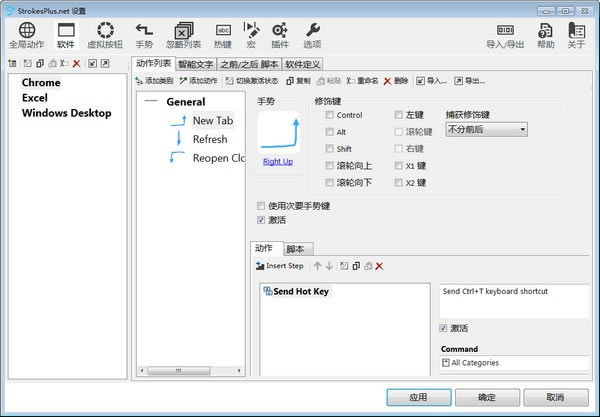
StrokesPlus��ɫ����
�����P�����o
StrokesPlus.net֧���~��ĹP�|���o����������Ը���(j��)���µĹP�|���o�M�в�ͬ�IJ�����
�ք���ʾ
�Զ��x��ʾ�������ڵ����w���ɫ��λ�õȡ���ǰ�քݵČ��r�����@ʾ�L�ƕr����(zh��)�еIJ�����
������_������
ʹ�� Microsoft ClearScript �� Chrome V8 JavaScript ���棬StrokesPlus.net �����L������ă�(n��i)�ú���(sh��)���������L�� Microsoft .NET Framework��
�|�غP֧��
��(chu��ng)���Զ��x�������Է��ÿ��Ԉ�(zh��)���_�����κ�λ�ã���䮔�̶��I������������ʹ����ָ��P�����L���|�l(f��)������
���֔Uչ
��(chu��ng)��ȫ�ֻ��ض��ڑ�(y��ng)�ó�����ı��Uչ��ӛ����ͨ�����볣���ı���RTF �� HTML Ƭ�Ρ�
�քݵ^(q��)
���xȫ�ֻ�(y��ng)�ó��e�^(q��)���Ԍ���Ļ�IJ�ͬ�^(q��)���е�ͬһ�^(q��)���(zh��)�в�ͬ�IJ�����
���I�ͺ�
ӛ���˺��I�Pݔ���Ԅ�(chu��ng)���ɏIJ����{(di��o)�õ��Զ��x�ꡣ��(chu��ng)���Զ��x���I���ڲ�ʹ����˵���r��(zh��)���_����
���֧��
ͨ�^��(g��u)�� .NET � DLL ��������� Plug-Ins �ļ��A�Ё�Uչ StrokesPlus.net �턓(chu��ng)���Լ��IJ����
���ԑ�(y��ng)�ó���
���x�ؼ������ڻ�������(y��ng)�ó���StrokesPlus.net ��(y��ng)ԓ��ȫ����������
�_������
��ʾ���������Ԏ�������˿��õă�(n��i)�ú���(sh��)�Լ����ʹ��������
��������
���� Strokes Plus.net ��(n��i)����ÿ�������Լ��_�е؈�(zh��)�в������¼��͗l����
��(d��o)��/��(d��o)��
�����Ԍ�(d��o)���?q��)�������������(y��ng)�ó�����x�ʴ_�x�������(n��i)�ݡ�
StrokesPlusʹ�ý̳�
�p���\�к�StrokesPlus������������½��΄�(w��)������ܛ���D�ˡ���������I�c������ܿ������Ŀ���O(sh��)���Ŀ��ע�⿴������Ďׂ��x헣����@�������(j��)����ϲ�g���O(sh��)����������Ă����I�����ք����С�����h�����Ĭ�J��������I(Ҳ���ǰ�ס������I������ˣ����ʹ��������I��Ԓ��������׃����ק�D�˻����촰��)��
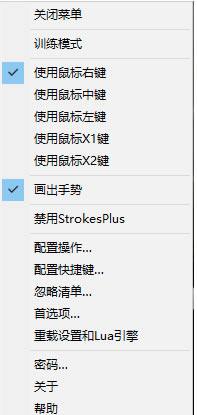
���҂�����Ҫ���ľ����M��“���ò���”�У��˽����Ԏ���ȫ���քݣ����O(sh��)�Ì����Լ����քݲ������������ò��²ۣ���ֱ�����������ĝh����߀�Dz���λ��һЩ�����J���҂���(y��ng)ԓ�˽�����ܿ����Ļ��A(ch��)Windows���~߀�ǘ˜ʵ�English��
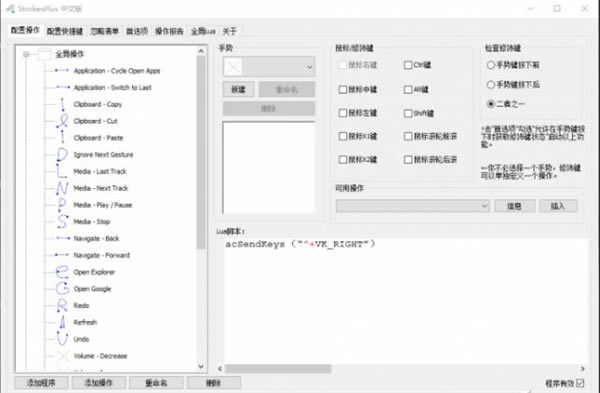
���@�����棬���Ҫ���X����Щ�ք����׳��F(xi��n)�`���������߮�����̫�y���������c��“�½�”�����������Լ�����������քݣ�Ĭ�J+�Զ��xһͬʹ�õ�Ԓ��������Ч����R�e�ʵ�Ŷ��
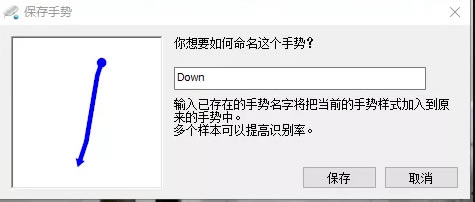
�����䌍���������c�����c���҂���Ҫ���������Ƴ�Windows֮��đ�(y��ng)�ó���Ŵ�ҵ������c����������½�“���ӳ���”���o�����c�����½ǵ�“���ӳ���”���o���ڏ����Ľ�����ݔ��ʂ����ӵđ�(y��ng)�ó�������Q���磺“wangyi”(�H֧��Ӣ�ĺ͔�(sh��)��)�����c��“�_��”���o�_�J��
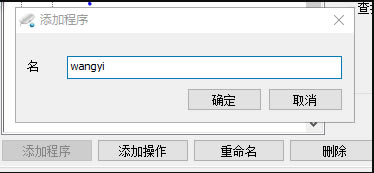
�����(c��)�б��x�Є������ӵđ�(y��ng)�ó���(wangyi)��Ȼ���τ�“���Ҵ���”����ĈD�˵�“�W(w��ng)��������”����(һ�����@ʾ�˽����ܛ�����ڣ�������ܛ����݈D��)��StrokesPlus���Ԅӫ@ȡ���P(gu��n)ԓ�������Ϣ�����h��“���Ҵ���”���������ı����еĔ�(sh��)��(j��)����ȫ����Ҫ����ք�һ��һ��ݔ�����P(gu��n)��Ϣ��
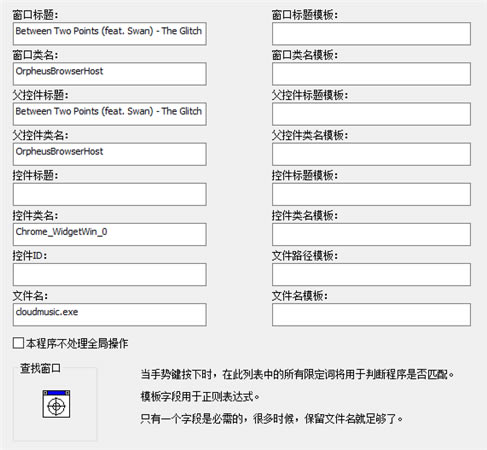
ͬ����Ҫ�����(c��)�б��x���½��đ�(y��ng)�ó���(wangyi)�������c��“���Ӳ���”������˄��������ڏ����Ĵ����У���ԓ������һ�����m�����֣��磺next song(��һ��)�����c��"�_��"���o�_�J��
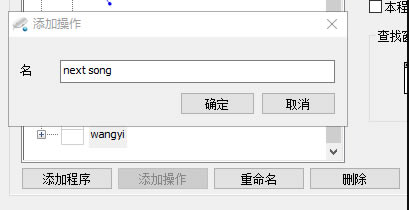
֮���x�Є������ӵĄ���(next song)��Ȼ����"�ք�"�����б����x��һ�����е���˄���(��ȻҲ�����c��"�½�"���o������µĄ���)��
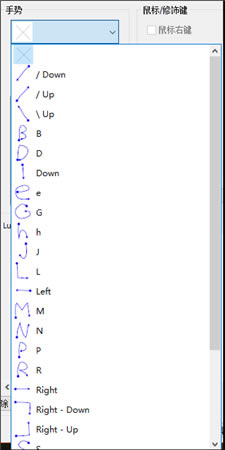
��"Lua �_��"������ı��^(q��)��ݔ������Q���StrokesPlus���a����һ���I�P����I���acSendKeys(“^VK_RIGHT”)��

�@���������v��һ�£�StrokesPlus�I�P���I��ʾ���a������"+"��ʾShift�I��“^”��ʾCtrl�I��"%"�t��ʾAlt�I��“@”����Win���I���I�P�ϵ���ĸ��С����ʾ�����I�P����I��“Ctrl+Shift+T”����ô��ʾ��StrokesPlus����t�ǣ�“^+t”��������I��һ���ַ��M�ɣ��t����ֱ��ʹ��ԓ�ַ����磺���IA(����a)������ֱ����С��a��ʾ�����Ƕ����ַ���ʾ�İ��I�t��Ҫʹ�û���̖{}��������������������ITab�tҪ��{TAB}��ʾ���W(w��ng)��������Ĭ�J��“��һ��”����I��”Ctrl+Right“������(j��)StrokesPlus�Ĵ��a������“^VK_RIGHT”��ʾ���ټ���“acSendKeys”�Ĺ̶���ʽ���γ���acSendKeys(“^VK_RIGHT”)�@����K��Q������StrokesPlus�I�P���I��ʾ���a���http://www.strokesplus.com/help/#acSendKeysUsage���ɡ�
��(j��ng)�^�O(sh��)��֮���҂�ʹ�þW(w��ng)�������� ��r���Ϳ�����֮ǰ�O(sh��)���õ�����ք��M�в����ˡ��mȻǰ�ڿ��ܕ����MһЩ�r�g�����@����һ�����ݵ�����Ŷ���O(sh��)���õ��_�����ǿ��Ա���������S��y����(��Ҫ�Ǒе�һ���̶ȣ�Ҳ�����ھW(w��ng)�j(lu��)��ֱ���������������õ��_���ļ�����(d��o)�뵽StrokesPlus��ֱ��ʹ��)��
1�M���ƽ̌W(xu��)ͨ2.0-�M���ƽ̌W(xu��)ͨ2.0���d v5......
2step7 microwin-���T��PLC S7......
3��Ѹ��Ӳ��v����ܛ��-��Ѹ��Ӳ��v����ܛ�����d ......
4Archbeeܛ���ṩ���d-Archbee�͑���......
5�ٶȾW(w��ng)�P��ˬ����������-�W(w��ng)�P����-�ٶȾW(w��ng)�P��ˬ��......
6���vӍ����ģ�M���Gɫ�����d���vӍ����ģ�M���Gɫ��......
7360��ȫ�g�[��-�g�[��-360��ȫ�g�[�����d ......
8�ȸ�g�[�� XP��-�ȸ�g�[�� XP��-�ȸ�g�[......
1����\��GHOST���bϵ�y(t��ng),��������\���R���b�C
2ϵ�y(t��ng)֮��һ�IU�P���bwindows7ϵ�y(t��ng)�D��Ԕ��...
3Ů����ɶ���^��ã��m��Ů���\�õ����^��_��
4���Ľ�����ΰ��bghostxpϵ�y(t��ng)
6Windows��������Win10ʧ����ʾ0x80...
7����Windows10 1607�汾�ľ��w�O(sh��)�÷�...
8win10��X�桶ֲ����(zh��n)��ʬ���W�˵�̎���k��

